
Salesforceの基本的なフローの作成
このnoteは、Salesforceのシステム管理者(新任)向けの投稿です。
・フローを作りたが、どうやって作ったら良いか分からない。
といったみなさんの参考になればと思います(^_^)★
Salesforceのフローについて
Salesforceのフローは、ビジネスの手順を自動化するツールのことです。
ユーザーが何かをするたび、または特定の条件が満たされた時に、自動的に作業を行うことができます。
例えば
・顧客情報の自動更新
・新しいレコードの作成 など
日常の作業を自動でこなすことができます。これにより、手作業を減らし、作業の効率化が図れます。
レコードトリガーフローとスケジュールトリガーフロー
Salesforceでのフローには、「レコードトリガーフロー」と「スケジュールトリガーフロー」という2つの主要なタイプがあります。(導入してから約4年ほど経ちましたが、レコードトリガーフローとスケジュールトリガーフローの2つしか使っていません)
レコードトリガーフロー
レコードトリガーフローとは、データ(レコード)が追加や更新・または削除されたときに自動で動き出します。
例えば、新しい顧客情報が入力されたら、特定のアクションを自動で行うような場合に使われます。
スケジュールトリガーフロー
スケジュールトリガーフローとは、予め設定した時間や日付・頻度に基づいて自動で動きます。
例えば、毎月1日になったら自動でレポートを作成する、といった使い方ができます。

簡単に言うと、レコードトリガーフローは「データが変わったら動く」フローで、スケジュールトリガーフローは「時間が来たら動く」フローです。
これにより、手動で行う必要のある作業を減らし、仕事をもっと楽にできます。
その他、フローには、画面フロー、自動起動フロー(トリガーなし)、プラットフォームイベントトリガーフローなど、さまざまな種類があります。
自動化したい内容や目的に応じて、これらのフローを適切に使い分けてください。
レコードトリガーフロー基本的な操作
①フローの作り方
「設定」から「フロービルダー」を選んで、新しいフローを作成します。フロービルダーでは、ドラッグ&ドロップで作成することが可能です。
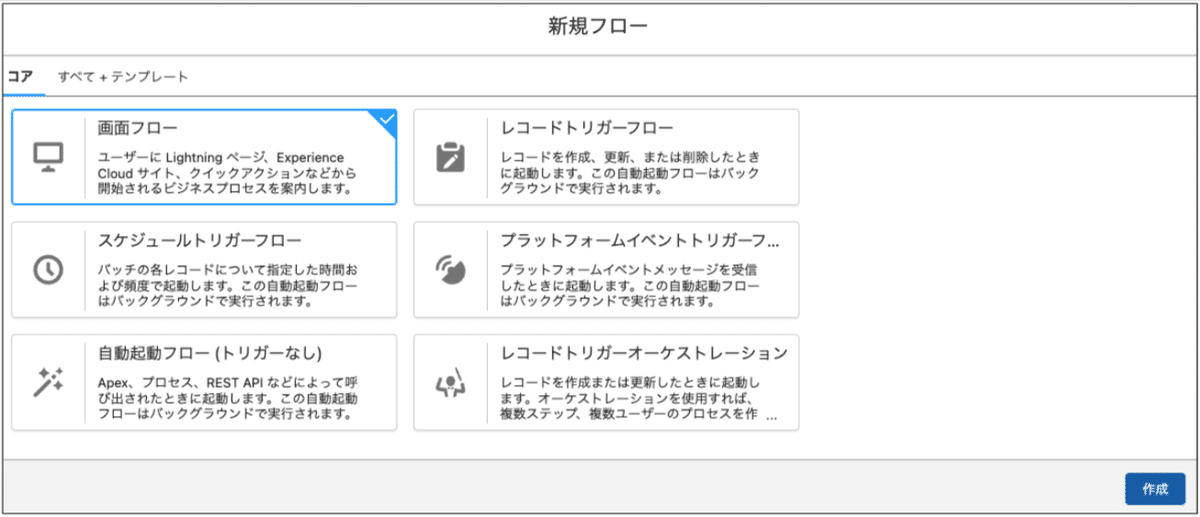
②要素を追加:フローを組み立てる部品みたいなもの
フローには、データの作成や更新などを行う「要素」を追加します。条件分岐や繰り返し処理も設定できます。
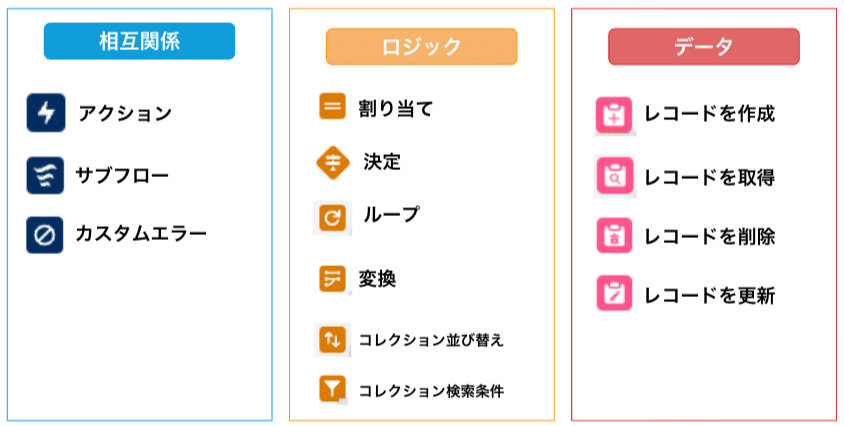
③変数を使う:オブジェクトのデータを取得するために使う
フローでデータを一時保存したり、異なるステップ間でデータをやり取りしたりするときに、変数を使います。

④テストしてデバッグ:テストをしてバグがあれば手直しする
フローが完成したら、実際にテストして、うまく動くか確認します。
問題があれば、フロービルダーのデバッグ機能で修正します。
⑤フローを使う
問題がなければ、フローを公開して実際に使います。
フローはボタンやリンクから簡単に起動できます。
画面イメージ
レコードトリガーフロー
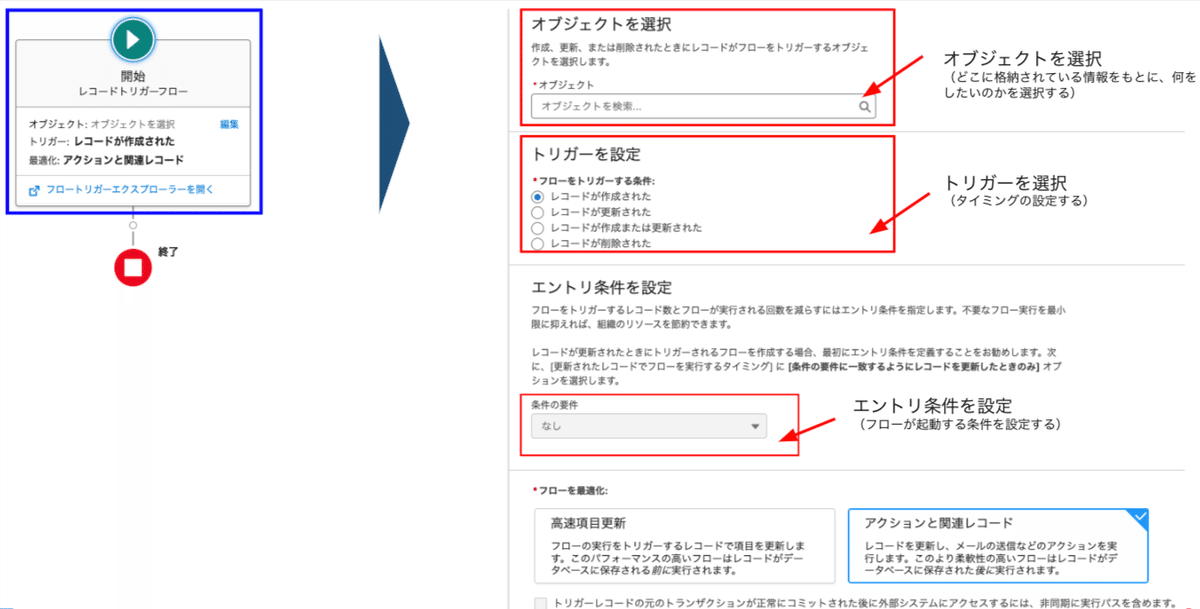
スケジュールトリガーフロー

まとめ
Salesforceのフローを利用すると、普段手作業で行っている作業を自動化し、仕事を楽にできます。また、フローは使う人が間違いやすい操作を案内することで、データの誤りを減らす助けとなります。
しかし、フローを複雑に作り過ぎると、Salesforceの使用目的や現場のニーズが変わった時に修正が難しくなります。現場のペースに合わせ、自動化できる箇所を見つけ、シンプルにフローを構築することが大切です。何か問題があれば、プレミアムサクセスプランで相談することをお勧めします。ここでは、フローの基本から、自社に合ったフロー構築のアイデアまで、非常に分かりやすく説明してもらえます。
Salesforceシステム管理者として新たに任された皆さんに、この経験が少しでも役立てば幸いです。
Salesforceシステム管理者(新任)の皆さん、頑張ってください!🌼
この記事が気に入ったらサポートをしてみませんか?
